يعد إعداد Apple Music Sleep Timer أمرًا سهلاً: وإليك الطريقة!
قبل أن ننام ، عند الاستلقاء على أسرتنا ، يحصل معظمنا على الاسترخاء الذي نحتاجه من خلال بث الأغاني الرائعة المفضلة لدينا. نراهن أنك ستوافق بالتأكيد على هذا! إذا كنت تستخدم Apple Music كمنصة دفق الموسيقى الخاصة بك ، فيجب أن تعلم أنه يمكنك بالفعل إعداد ملف مؤقت نوم Apple Music!
في الليل ، هناك حالات عندما نغفو فجأة ثم ننام أثناء الاستماع إلى الأغاني التي يتم تشغيلها على أجهزتنا مثل الهواتف أو الأجهزة اللوحية. نتيجة لذلك ، نكتشف عادةً أنه لم يتم إيقافهم قبل أن ننام ، وبالتالي ، سنلاحظ فقط في اليوم التالي أن التطبيق لا يزال قيد التشغيل وأن أجهزتنا قد نفدت طاقة البطارية تقريبًا ، في أسوأ الحالات ، تم استنزافها. كيف يمكننا تجنب هذا؟ هذا بسيط! سيكون من المدهش أن تتمكن من إعداد التطبيق للتوقف بعد تشغيل عدد معين من الأغاني ، أليس كذلك؟

إذا كنت قد دفعت للتو مقابل قسط الاشتراك في Apple Music، واكتشفت أن هناك مؤقت نوم Apple Music يمكنك استخدامه بالكامل ولكنك لست متأكدًا من كيفية عمله أو يمكن إعداده ، فلا تقلق. ستوفر لك الأجزاء التالية من هذه المقالة إرشادات حول هذا الموضوع. دعونا ندخل الآن إلى كل قسم واحدًا تلو الآخر!
محتوى المادة الجزء 1. كيف يمكنك وضع مؤقت النوم على Apple Music على iPhone؟الجزء 2. كيف يمكنك وضع مؤقت النوم على Apple Music على Android؟الجزء 3. كيفية ضبط مؤقت السكون لـ Apple Music على جهاز Mac؟الجزء 4. كيفية ضبط مؤقت السكون لـ Apple Music على Windows؟الجزء 5. كيفية تحويل Apple Music إلى تنسيق MP3 عاديالجزء 6. ملخص
الجزء 1. كيف يمكنك وضع مؤقت النوم على Apple Music على iPhone؟
إذا كنت مغرمًا باستخدام iPhone الخاص بك للاستماع إلى مفضلات Apple Music ، فيجب أن تعلم بعد ذلك أن لديك خيارين لإعداد مؤقت نوم Apple Music لأن هذه ليست ميزة مضمنة في تطبيق الموسيقى. حسنًا ، بالنسبة لمستخدمي Apple Music ، هذه ليست مشكلة على الإطلاق. سنشرحها هنا ويمكنك اختيار أيهما سيعمل بشكل أفضل.
طريقة 1. استخدم "تطبيق الساعة"
تتمثل إحدى طرق إعداد مؤقت نوم Apple Music في تطبيق الساعة على جهاز iPhone الخاص بك. هكذا كيف تقوم بها.
الخطوة 1. على جهاز iPhone ، قم بتشغيل تطبيق "Clock". في الجزء السفلي ، سترى خيار "Timer".
الخطوة 2. يمكنك الآن اختيار المدة التي ترغب في تعيينها. بعد تعيين هذا التطبيق ، يمكنك الآن تحديد خيار "عندما ينتهي المؤقت".
الخطوه 3. قم بالتمرير ثم اختر زر "إيقاف التشغيل". بعد ذلك ، انقر فوق "تعيين".
الخطوة رقم 4. بمجرد عودتك إلى شاشة المؤقت ، انقر فوق الزر "ابدأ" التالي.
الخطوة رقم 5. يمكنك الآن العودة إلى تطبيق Apple Music ثم اختيار قائمة تشغيل لتشغيلها أثناء الاستلقاء على سريرك أو القيام ببعض الأشياء. سيتوقف تشغيل قائمة التشغيل بمجرد انتهاء المؤقت.
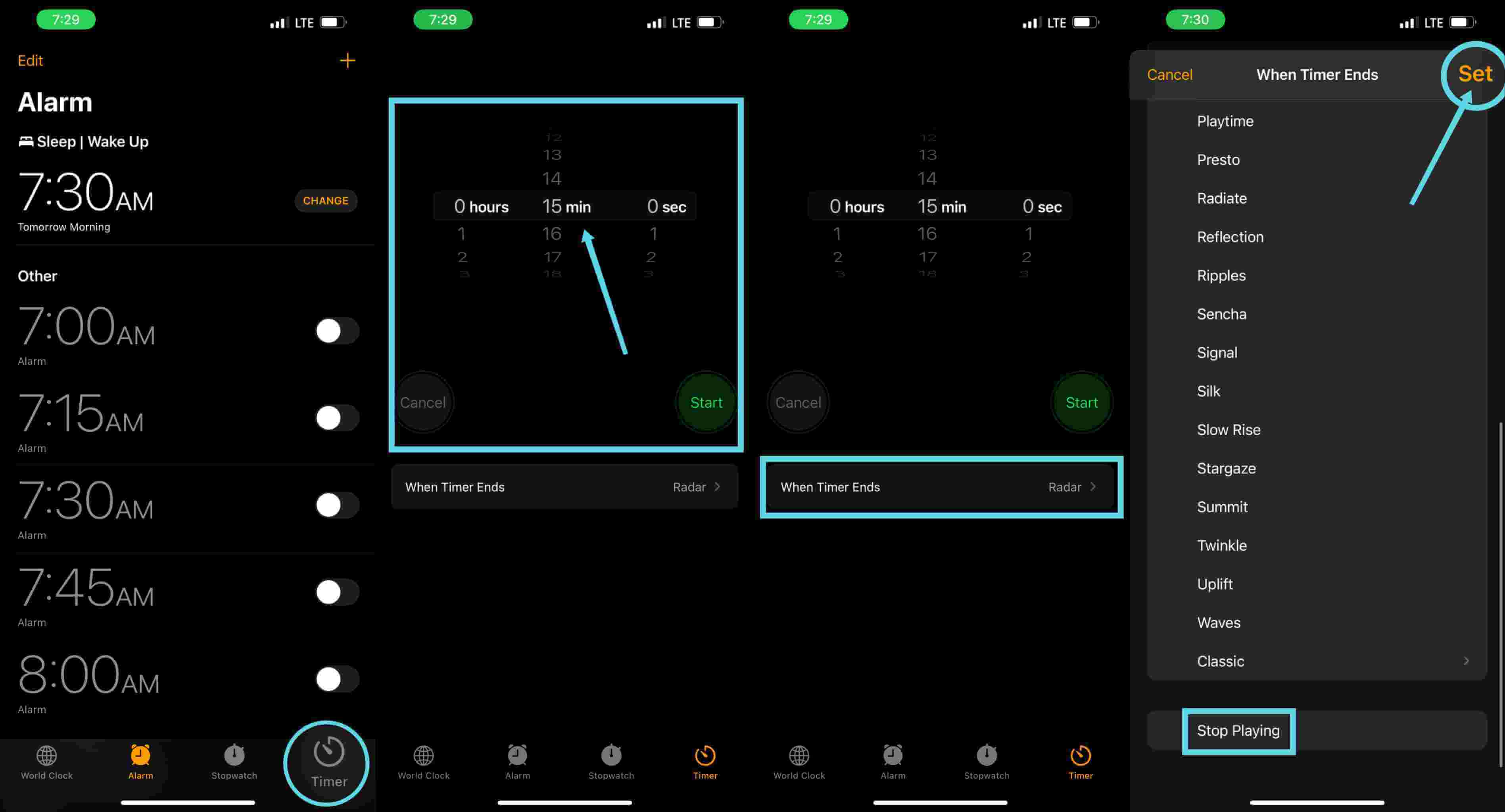
الطريقة الثانية. إنشاء مؤقت النوم الآلي
بصرف النظر عن الطريقة الأولى المذكورة ، هناك طريقة أخرى يمكنك استخدامها لإعداد مؤقت نوم Apple Music على جهاز iPhone الخاص بك وهي إنشاء مؤقت نوم تلقائي. إذا كنت تبحث عن دفق Apple Music يوميًا في وقت محدد من اليوم ، فستكون هذه الطريقة مفيدة للغاية بالنسبة لك لأنه يمكنك إعداد وقت محدد لإيقاف تشغيل الأغاني كل يوم! هذا يبدو مثيرا للاهتمام ، أليس كذلك؟ إذا كان لديك روتين نوم منتظم ، فهذه الطريقة بالتأكيد تناسبك أكثر! هذا ما عليك القيام به.
الخطوة 1. على جهاز iPhone أو iPad ، افتح تطبيق "Shortcuts". تحتاج إلى تنزيله أولاً قبل أن تتمكن من فتحه أخيرًا. في علامة التبويب السفلية ، سترى علامة التبويب "الأتمتة". حدده واضغط.
الخطوة 2. إذا لم تكن قد حاولت من قبل إنشاء الأتمتة على جهاز iPhone الخاص بك ، فاختر الزر "إنشاء أتمتة شخصية". بخلاف ذلك ، اختر الزر "+" الموجود في الزاوية العلوية اليمنى من الشاشة ، ثم اضغط على "إنشاء أتمتة شخصية" بعد ذلك.
الخطوه 3. اضغط على خيار "Time of Day" وحدد الوقت الذي تريد إيقاف تشغيل Apple Music فيه مؤقتًا. انقر فوق "التالي" بعد ذلك.
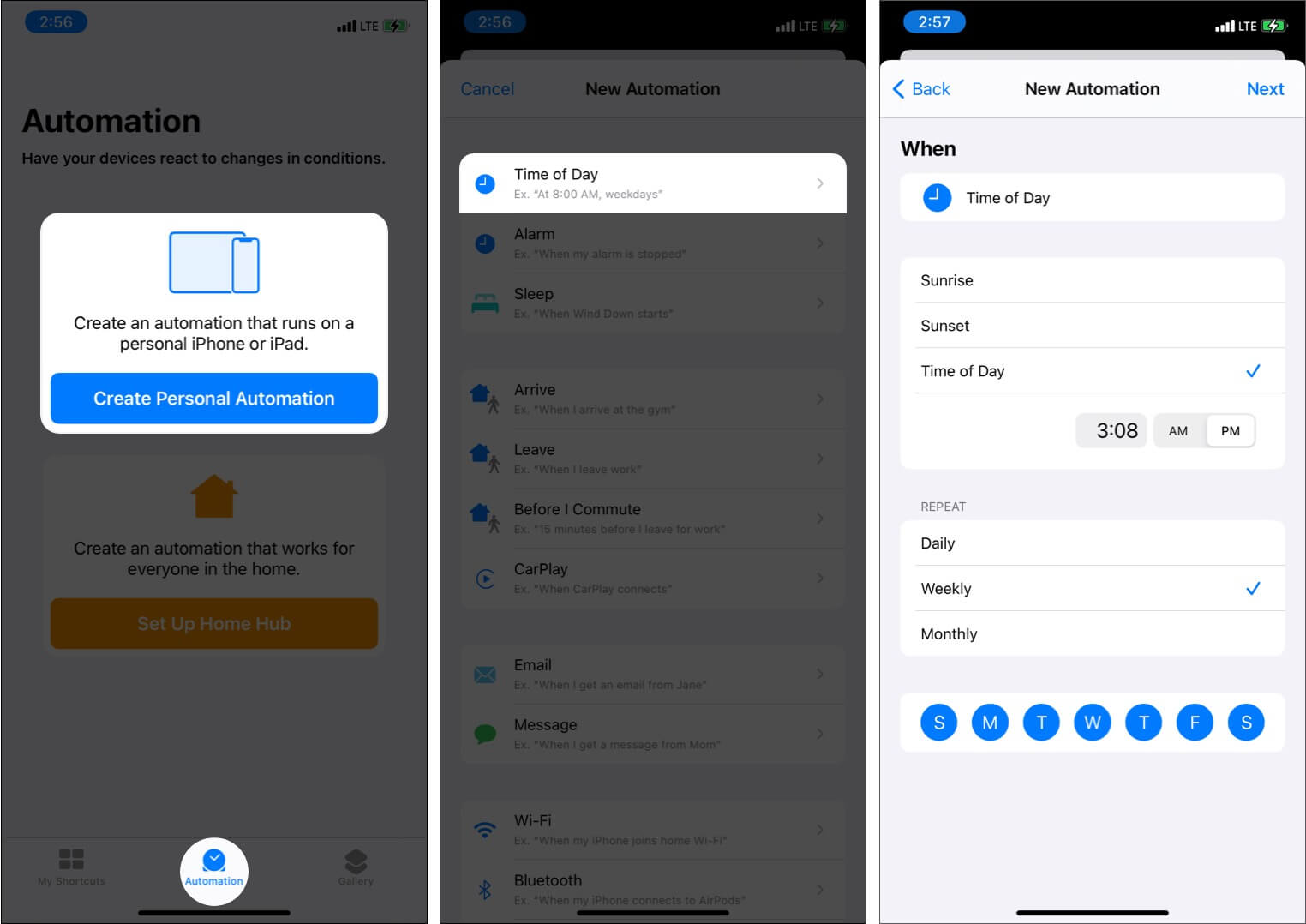
الخطوة رقم 4. انقر فوق "إضافة إجراء". استخدم شريط البحث واكتب "إيقاف مؤقت". اضغط على زر "تشغيل / إيقاف مؤقت" التالي واختر "إيقاف مؤقت" من القائمة التي ستراها في الأسفل. بعد ذلك ، اضغط على التالي.
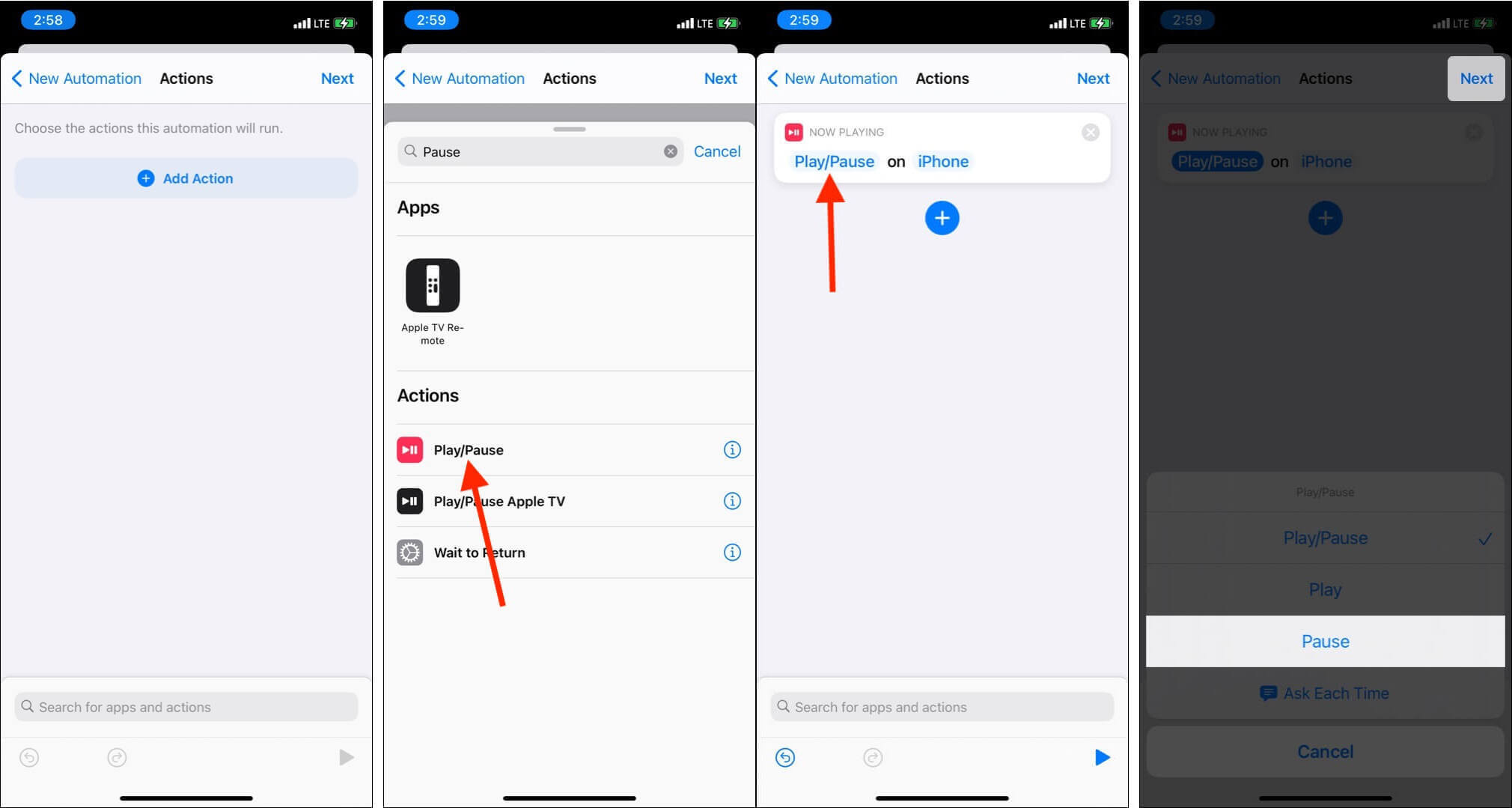
الخطوة رقم 5. أوقف تشغيل "السؤال قبل الجري". أخيرًا ، انقر فوق تم. لقد نجحت في ضبط الأتمتة.
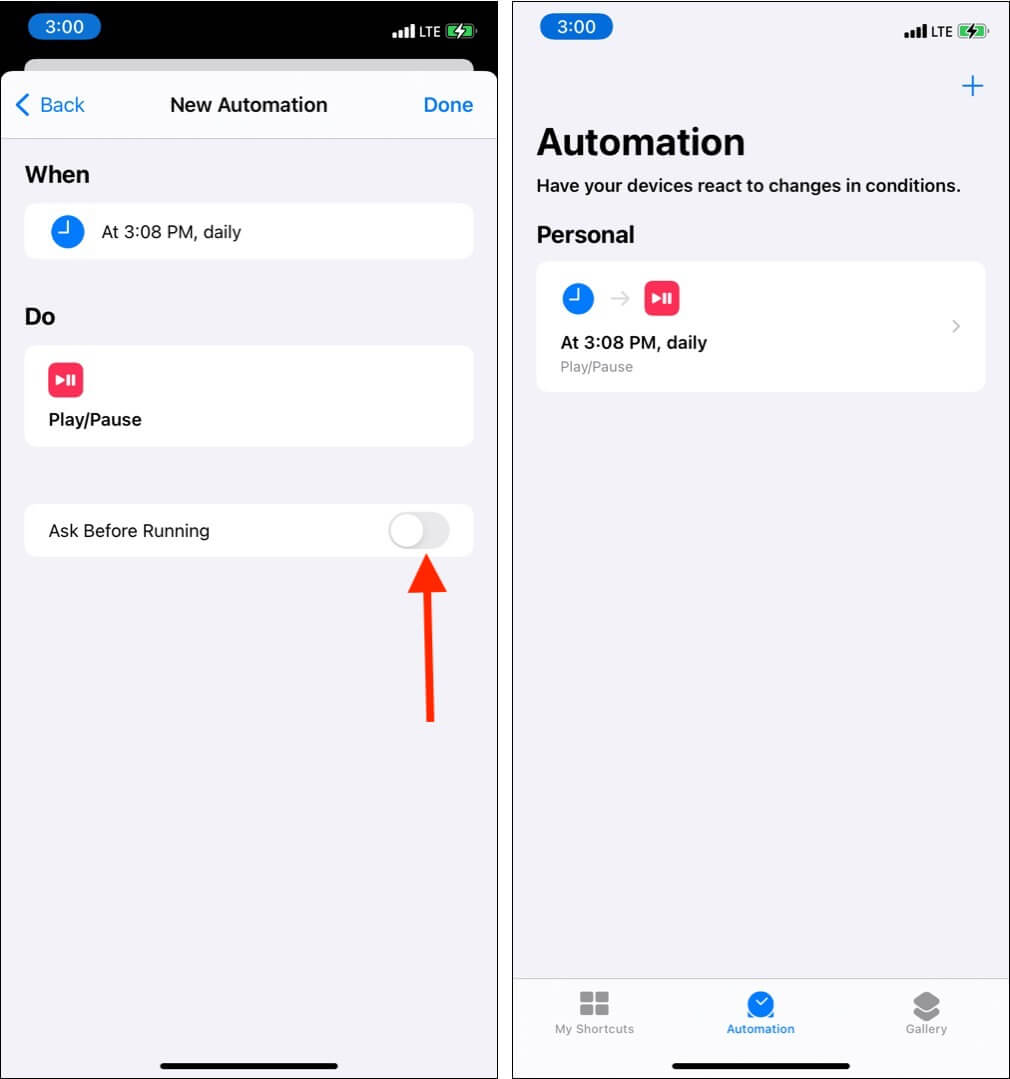
يعد استخدام تطبيق Shortcuts طريقة بديلة لإعداد مؤقتات نوم Apple Music. من خلال القيام بالإجراء أعلاه ، يمكنك فقط الاستماع إلى قوائم التشغيل والأغاني كل ليلة قبل النوم وبشكل تلقائي ، سيتوقف جهاز iPhone الخاص بك عن اللعب في الوقت الذي حددته. إذا لم تعد بحاجة إلى هذا ، فافتح تطبيق Shortcuts وانقر فوق Automation. اسحب من اليمين إلى اليسار على التشغيل الآلي / الإيقاف المؤقت وانقر فوق حذف.
الجزء 2. كيف يمكنك وضع مؤقت النوم على Apple Music على Android؟
لا تكفي معرفة كيفية إعداد مؤقت نوم Apple Music على iPhone. يجب أن يكون مستخدمو Android أيضًا قادرين على فعل الشيء نفسه. بالنسبة لمستخدمي Android ، يلزم وجود تطبيق تابع لجهة خارجية لإجراء إعداد مؤقت السكون بنجاح. إذا كنت أحد مستخدمي Android الذين لديهم فضول بشأن العملية ، فيمكنك ببساطة اتباع الدليل أدناه.
الخطوة 1. قم بزيارة "متجر Google Play"وابحث عن تطبيق" Sleep Timer ". قم بتنزيله وتثبيته على جهاز Android الخاص بك.
الخطوة 2. يمكنك الآن تحديد عدد الدقائق التي ترغب في استخدام تطبيق Apple Music فيها. سيساعدك تحريك شريط التمرير حول الدائرة في الإعداد. سترى عدد الدقائق بخط كبير في منتصف الدائرة.
الخطوه 3. فقط اضغط على "ابدأ".
سيتوقف تطبيق Apple Music بعد المدة التي قمت بإعدادها. هذا التطبيق "Sleep Timer" لأجهزة Android جيد أيضًا لأن هناك وظائف أخرى يمكنك الاستمتاع بها من استخدامه. يمكنك ، في الواقع ، تغيير أو تعديل بعض الخيارات من خلال الإعدادات المدمجة.
على الرغم من أن الآخرين يجدون هذا التطبيق جيدًا جدًا ، إلا أن بعض المستخدمين لديهم تجارب مع هذا التطبيق لا يعمل كما هو متوقع. هناك حالات تم الإبلاغ عنها أن التطبيق سيكتم فقط الأغاني ولكنه سيستمر في العمل في الخلفية. وبالتالي ، مما يتسبب في استنزاف بطارية جهاز Android.

الجزء 3. كيفية ضبط مؤقت السكون لـ Apple Music على جهاز Mac؟
الآن بعد أن تعلمنا كيفية إعداد مؤقت نوم Apple Music على الأجهزة المحمولة ، سنكشف الآن عن الإجراء التفصيلي لكيفية القيام بذلك باستخدام جهاز Mac الخاص بك. العملية برمتها سهلة أيضًا. إليك ما تحتاج إلى اتباعه.
الخطوة 1. في قائمة Apple الخاصة بك ، اختر "تفضيلات النظام".
الخطوة 2. ضع علامة على زر "البطارية".
الخطوه 3. في الجزء السفلي من القسم الجانبي ، سترى "جدول". انقر فوقه.
الخطوة رقم 4. تفتح صفحة ، ويوجد مربع بجوار خيار "السكون". تأكد من وضع علامة اختيار عليه. سيتم عرض قائمة منسدلة عند محاولة النقر فوق "سكون". بدلاً من وضع Mac في وضع السكون ، يمكنك تحديد خيار إيقاف التشغيل إذا كنت ترغب في ذلك.
الخطوة رقم 5. يمكنك الآن تعيين الأيام والوقت اللذين ترغب فيهما أن يكون جهاز كمبيوتر Mac في وضع السكون. بعد ذلك ، اختر الزر "موافق".
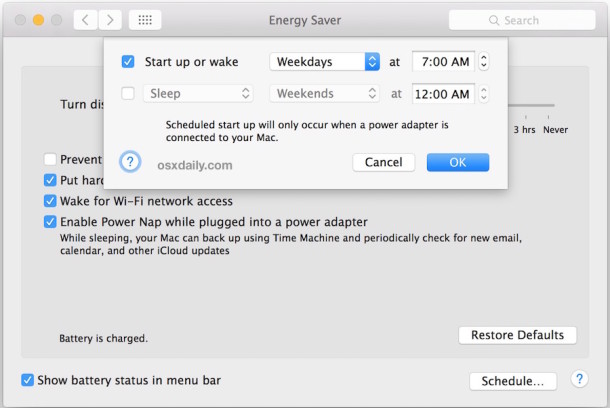
بعد الانتهاء من الخطوات الخمس المذكورة أعلاه ، يمكنك بعد ذلك تشغيل الأغاني أثناء وقت نومك باستخدام جهاز كمبيوتر Mac. سيتوقف تلقائيًا مؤقتًا ويدخل في وضع السكون قبل 10 دقائق من الوقت المحدد. قد لا تكون هذه هي أفضل طريقة لإعداد مؤقت نوم Apple Music ، لكن هذا سيعمل أيضًا بشكل جيد.
الجزء 4. كيفية ضبط مؤقت السكون لـ Apple Music على Windows؟
بالطبع ، نظرًا لأننا شاركنا كيف يمكنك إعداد مؤقت نوم Apple Music على جهاز كمبيوتر Mac الخاص بك ، فسنشارك أيضًا كيف يمكنك القيام بذلك على جهاز الكمبيوتر الشخصي الذي يعمل بنظام Windows. الشيء نفسه مع Mac ، يُقترح جدولة مؤقت السكون لجهاز الكمبيوتر الخاص بك بشكل عام لإيقاف تطبيق Apple Music تلقائيًا. إليك كيفية القيام بذلك على جهاز الكمبيوتر الذي يعمل بنظام Windows.
الخطوة 1. اضغط على مفتاح "Windows" والمفتاح "R" على لوحة المفاتيح في نفس الوقت.
الخطوة 2. اكتب "cmd" في مربع الحوار الذي سيظهر لك ثم اضغط على مفتاح "Enter" بلوحة المفاتيح.
الخطوه 3. ستحتاج بعد ذلك إلى كتابة "shutdown -s -t 3600". 3600 هو عدد الثواني للمؤقت والذي ، بالطبع ، يمكنك تغييره حسب رغبتك. اضغط على زر "العودة" بعد ذلك.
سيؤدي إجراء الإجراء المكون من 3 خطوات أعلاه إلى إيقاف تشغيل جهاز الكمبيوتر الشخصي الذي يعمل بنظام Windows في الوقت المحدد والذي سيؤدي أيضًا إلى إيقاف تطبيق Apple Music مؤقتًا.
الجزء 5. كيفية تحويل Apple Music إلى تنسيق MP3 عادي
بعد تعلم معلومات مهمة تتعلق بعملية إعداد مؤقت نوم Apple Music على أجهزة مختلفة ، سنقوم الآن بمشاركة معلومات المكافأة معك - كيف ستتمكن بسهولة من تحويل مفضلات Apple Music إلى ملفات MP3 عادية.
في البداية ، سوف تتساءل بالتأكيد عن كيفية عمل تحويل أغاني Apple Music نظرًا لأنها ملفات محمية. حسنًا ، هذا بسيط. هناك بالفعل تطبيقات احترافية يمكنها مساعدتك في إزالة تلك الحماية بسهولة.
(أراضي البوديساتفا) TunesFun محول ابل الموسيقى هو أحد أفضل تطبيقات البرامج الاحترافية التي يمكن أن تساعد في عملية إزالة DRM لأغاني Apple Music بالإضافة إلى تحويلها إلى تنسيقات يمكن تشغيلها على غالبية الأجهزة ومشغلات الوسائط. قد يكون MP3 مثالًا جيدًا جدًا لمثل هذه التنسيقات. بصرف النظر عن MP3 ، TunesFun يدعم Apple Music Converter في الواقع FLAC و AC3 و M4A و AAC.
مع سرعة التحويل السريعة لهذا التطبيق (16x أسرع مقارنة بالمحولات الأخرى) ، يمكنك بالتأكيد توفير الوقت. من الجدير بالذكر أيضًا أن هذا المحول يعمل بدون خسارة. من خلال هذه الملاحظة ، يمكنك التأكد من أن ملفات الإخراج ستحافظ على جودتها الأصلية بنسبة 100٪ بالإضافة إلى علامات ID3 وتفاصيلها المهمة. يعمل هذا أيضًا بشكل مثالي مع كل من أجهزة الكمبيوتر التي تعمل بنظام Windows و Mac ، وبالتالي فإن التوافق أثناء عملية التثبيت ليس في الواقع مشكلة على الإطلاق.
من خلال الواجهة السهلة التي يتمتع بها هذا التطبيق ، لن يجد المستخدمون والمبتدئين صعوبة في استخدام وظائفه حتى لأول مرة. كمرجع لك ، إليك دليل لتحويل أغاني Apple Music إلى MP3 باستخدام هذا TunesFun محول موسيقى أبل.
الخطوة 1. نقترح عليك زيارة الموقع الرسمي لـ TunesFun أولاً للاطلاع على القائمة التفصيلية لاحتياجات تثبيت التطبيق. أكمل وتعرف على كل هؤلاء ثم قم بتثبيت هذا المحول على جهاز الكمبيوتر الخاص بك. قم بتشغيله بعد ذلك ، ثم ابدأ في تحديد أغاني Apple Music التي ترغب في تحويلها إلى تنسيق MP3.

الخطوة 2. بمجرد استيراد الأغاني ، حدد MP3 كتنسيق الإخراج لاستخدامه وتأكد أيضًا من إعداد إعدادات معلمة الإخراج الأخرى.

الخطوه 3. بعد الوصول إلى الرضا عن الإعداد ، ما عليك سوى وضع علامة على زر "تحويل" في أسفل الصفحة. سيبدأ التطبيق في تحويل الأغاني التي تم تحميلها على الفور بالإضافة إلى إجراء إزالة DRM.

نظرًا لأن التطبيق يعمل بسرعة كبيرة ، يجب أن تكون ملفات MP3 جاهزة في غضون بضع دقائق فقط. يمكن الآن تشغيل أغاني Apple Music المحولة في وضع عدم الاتصال على أي جهاز ترغب في استخدامه لأنها الآن خالية من الحماية. يمكنك أيضًا حفظها على أي محركات أقراص خارجية أو نسخها على أقراص مضغوطة أو مشاركتها مع الآخرين.
الجزء 6. ملخص
في هذه المرحلة من المقالة ، يسعدنا معرفة أنك تعلمت بالفعل عملية إعداد مؤقت نوم Apple Music. أنت بالتأكيد سعيد بمعرفة أنه يمكنك إجراء الإعداد على العديد من أجهزتك مثل الأجهزة المحمولة والمحمولة وكذلك على جهاز الكمبيوتر الخاص بك. علاوة على ذلك ، اكتسبت أيضًا فهمًا أفضل لطريقة رائعة لكيفية تحويل أغاني Apple Music الخاصة بك وتنزيلها إلى تنسيق MP3 ، وذلك من خلال تطبيقات مثل TunesFun محول ابل الموسيقى.
اترك تعليقا